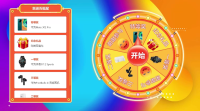随着现场投票软件越来越多的被用于行业会议、股东大会、员工培训、年会活动中,人们也享受到了现场投票软件带来的便利和实惠:投票数据及时获取、成倍节省会议时间、现场互动变得容易、观众参与度更高......
学校、社区、公司很多场景都会用到现场投票功能。既然投票,我们当然最希望的是选出的结果公平公正,用数据来说服大众。但是现场投票一个是唱票繁琐,还需要专门的场地。而且未免有得罪人的嫌疑,思讯互动的现场投票功能就显得尤为重要啦,不再使用传统“唱票”无需人工统计,数据一目了然,达到真正的省时、便捷、简单,告别人工唱票,适用范围广,堪称真正的完美。
投票基本信息(主题、说明、投票项、背景、样式等)可以自定义设置,后台可以配置签到验证,用户如需投票需要输入准确的信息才能进行投票,科技时尚、私密性强,后台设置让现场来宾输入姓名、手机号才能投票,可收集信息,让来宾成为你的目标客户,投票与签到结合使用,现场未签到用户不能参与投票,只有签到用户才能参与投票互动,防止恶意投票、拉票,现场活动的安全性杠杠的,参与方式,设置好进入活动页面,用户直接扫码参与投票,投票二维码是永久不变的,如果现场参与人员较多,可提前打印,更加便捷。
选择思讯互动,让您的评选现场更专业、高逼格,高科技互动绝对成为论坛外一大亮点。
现场投票软件亮点:
1、微信投票显示实时票数,无需人工统计,实时统计投票票数,并在大屏幕上显示;
2、可根据主办方需求,开启或关闭投票通道,做到限时投票;
3、支持单选、多选,多项评选,不再是少量的投票选项,可以设置一人投多票选项;
4、支持定位,限制只能现场投票,超出设置范围无法参与,禁止微信分享等手段实现只允许现场人员投票;
5、效果直观,可直接在现场大屏幕上观看投票结果;
6、公平公正,大屏幕上实时显示相应获得的票数,参与投票的人数;
7、操作简单,从投票二维码扫码进入就可以直接进行投票;
8、现场的互动性强,现场所有人都可以参与投票,现场每个用户都可以投票,为自己喜欢的物品、人物、节目进行投票选择。
可以点击下面的链接进行体验:
下面分享一下现场投票软件操作教程,分享创意新颖的现场投票方式,希望通过此教程可以制作出出色的现场投票活动。
第一步、到思讯互动大屏互动平台(https://www.sessionhd.com/function.html)注册账号,并登录。
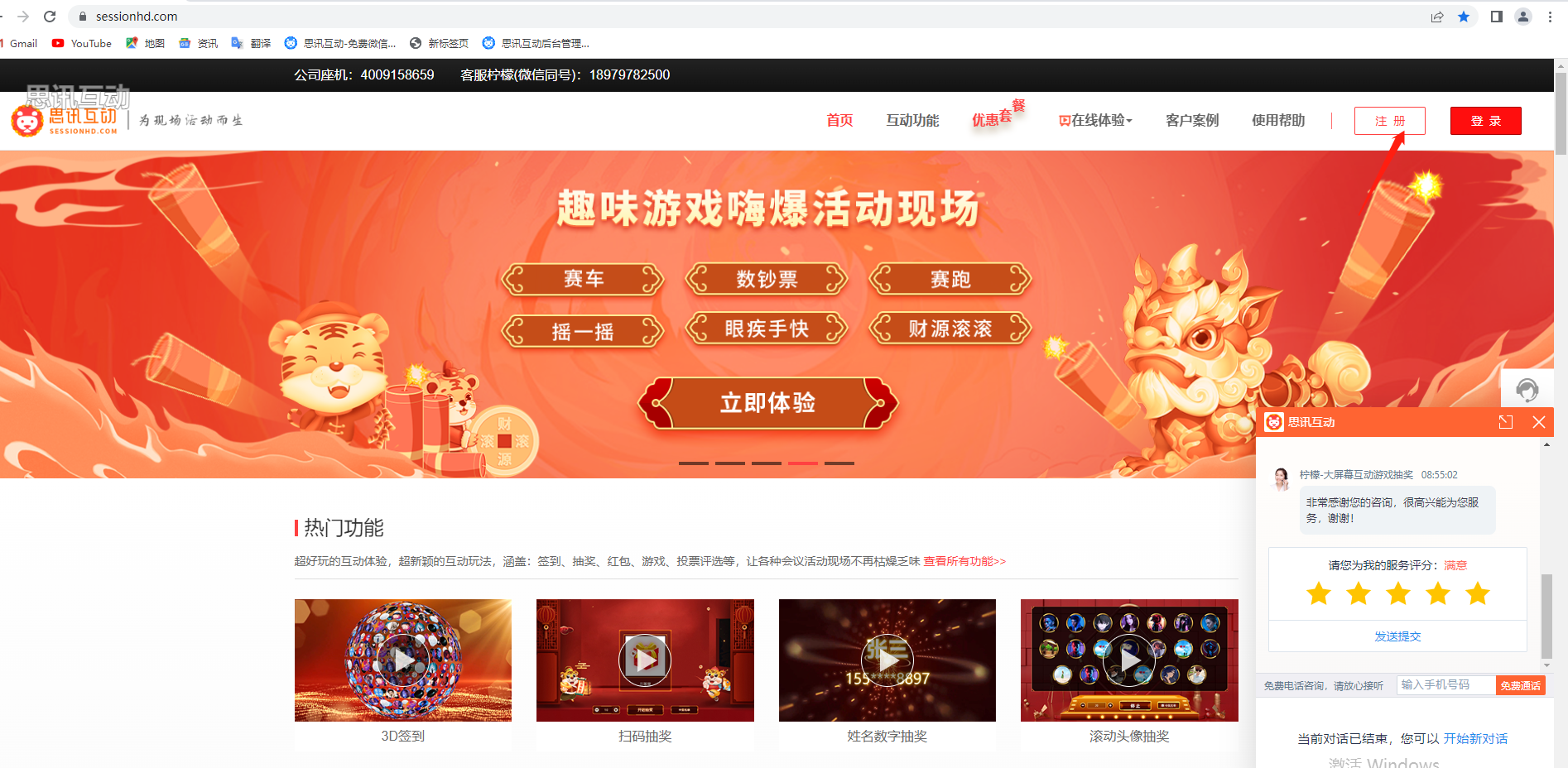
第二步、登录思讯互动大屏互动平台后,创建一个活动。
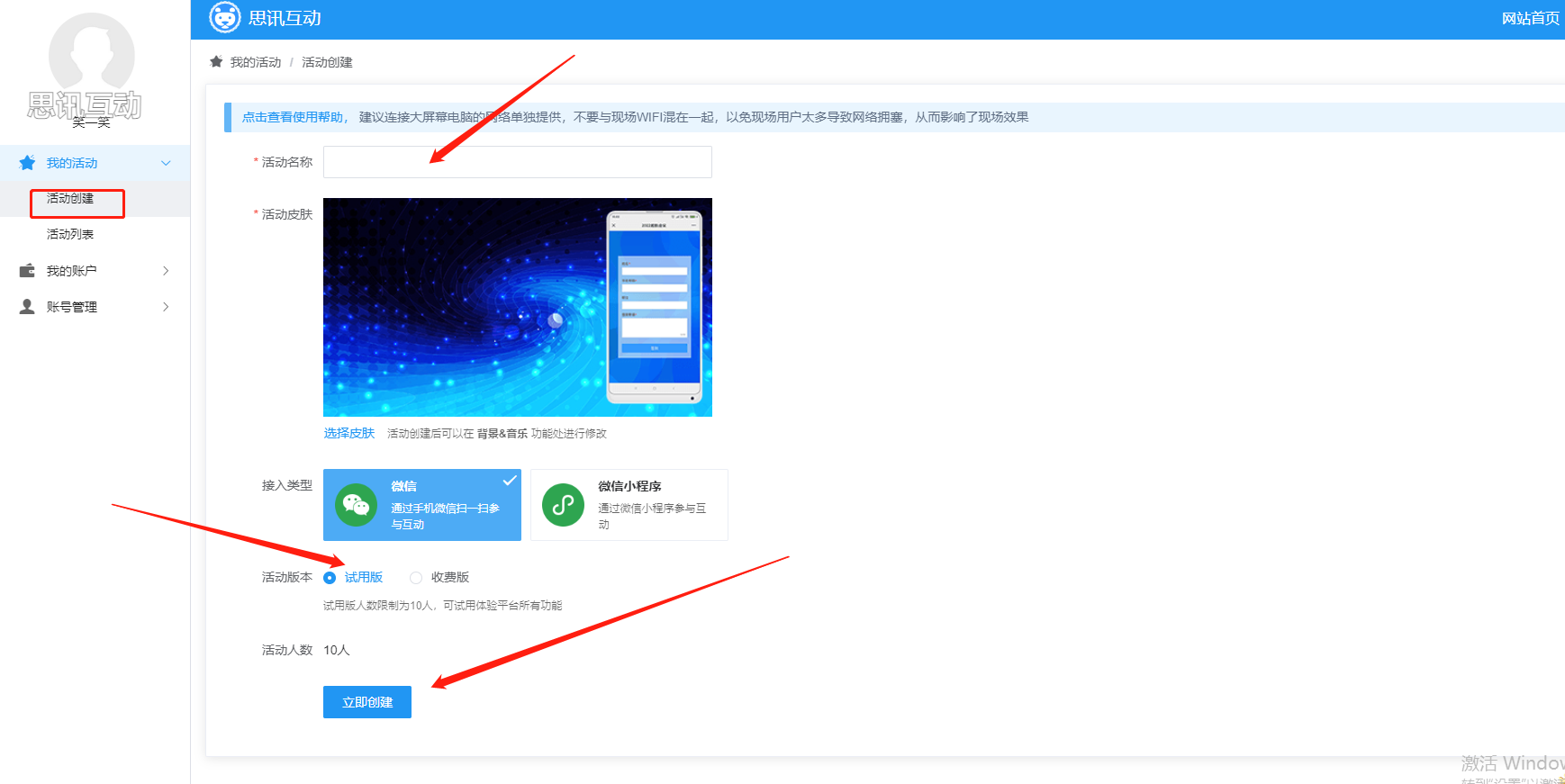
第三步、活动创建完成后打开功能设置,互动功能中找到现场投票打开设置后台。
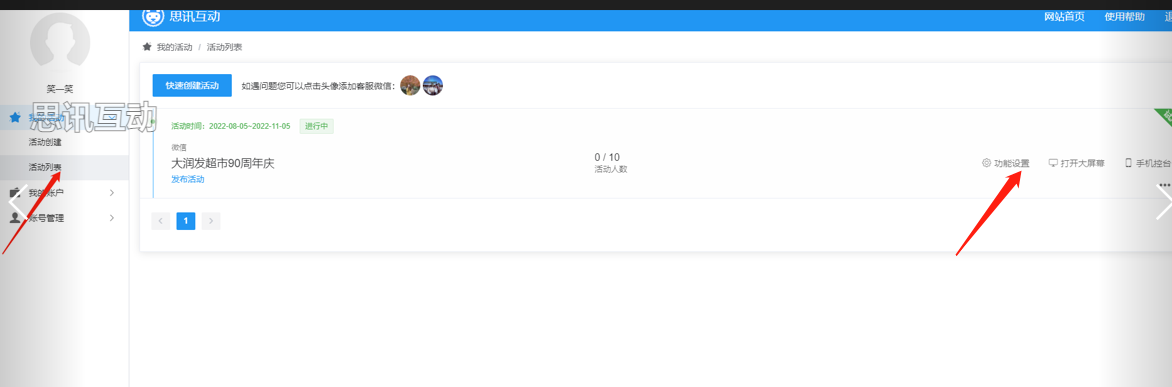
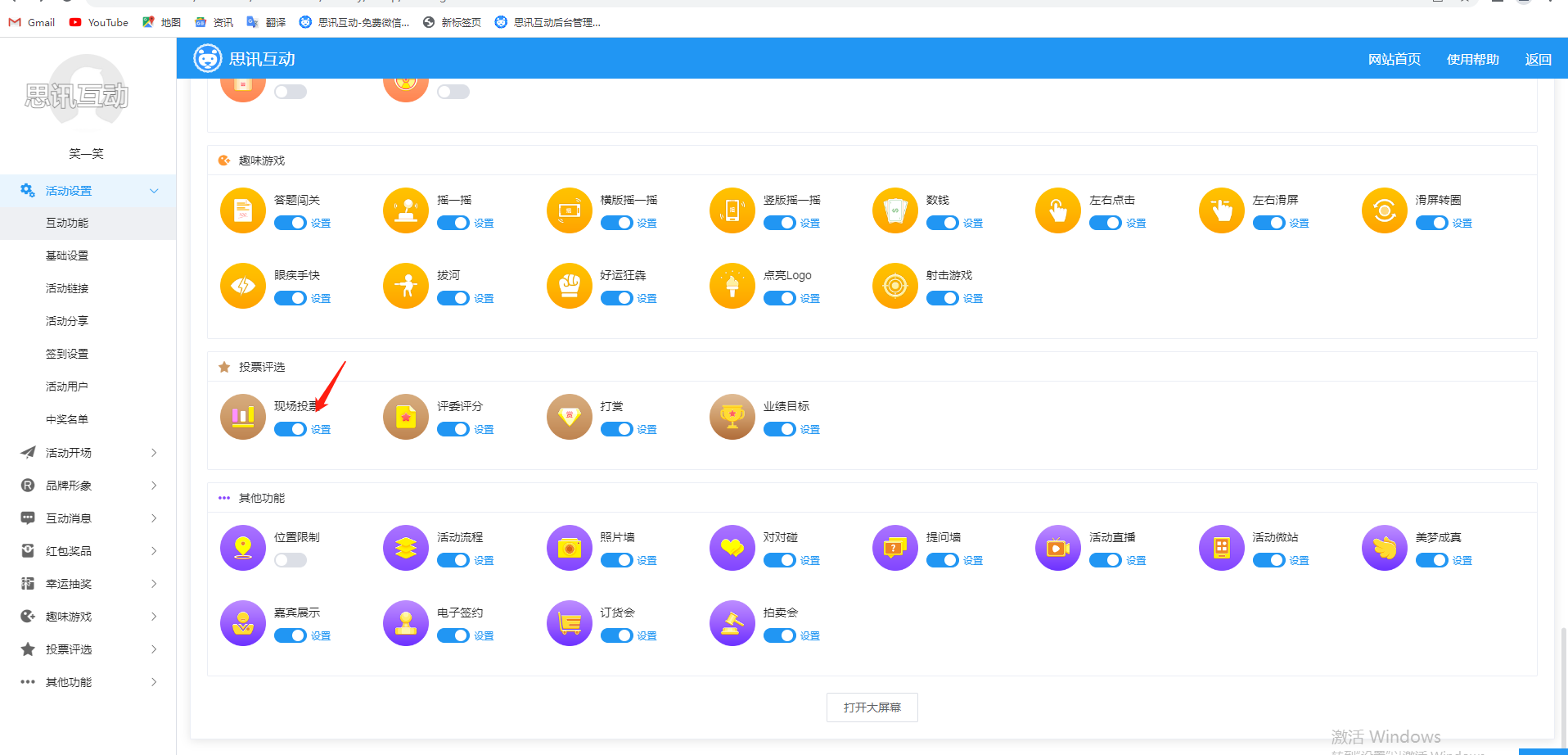
第四步、现场投票后台设置。
(1)点击现场投票,进入投票功能设置界面,如图1。

图 1 投票功能设置界面
(2)点击“添加轮次”选项卡,进入轮次添加页面,如图2。
(3)在轮次添加页面,首先选择大屏效果,有大图、横向柱形及竖向柱形及3D圆柱四种效果,根据实际情况选择即可,并填写好标题并选择相应的投票模式。
(4)统一模式下再往下是类型的选择,单选即只能选一个选项。勾选多选时,会有一个选项设置,最多、最少选几项;自由模式或逐个投票模式下可设置持有票数(每个用户或评委有几票)及每个选项最多可投几票。
(5)再往下是数据显示的类型,即大屏幕展示的一个效果,是否显示数量及占比的一个设定,可自行设定查看效果。参与限制,设定成你每天一次时,可以每天都投一次票。
(6)自动排序:开启后大屏幕会实时根据票数的排名来进行排序

图 2 轮次添加页面
(6)点击“投票选项”,可跳出选项添加列,依次设定好图片及文字即可。色彩搭配可选择投票区域的颜色,最后还有一个投票规则的填写,填写后,用户在手机端可以查看投票的规则。设定好后,记得点击“保存”。

图3
(7)轮次添加好后,还可以对轮次进行编辑、删除及排序等操作,如图4。

图 4 投票轮次界面
(8)切换到“自定义风格”选项卡,设置好大屏幕及手机端的背景及音乐等元素,如图5。

图 5 投票背景及音乐等元素设置
(9)点击“评委”选项卡可切换到评委页面,点击添加(如图6),可设置头像、评委名称、添加评委描述并设定评委的票权重(票权重为多少,就是评委一票相当于多少票,图中为10,意味着评委投一票相当于普通用户10票)。评委有专门的评委入口,可以点击链接或扫码参与

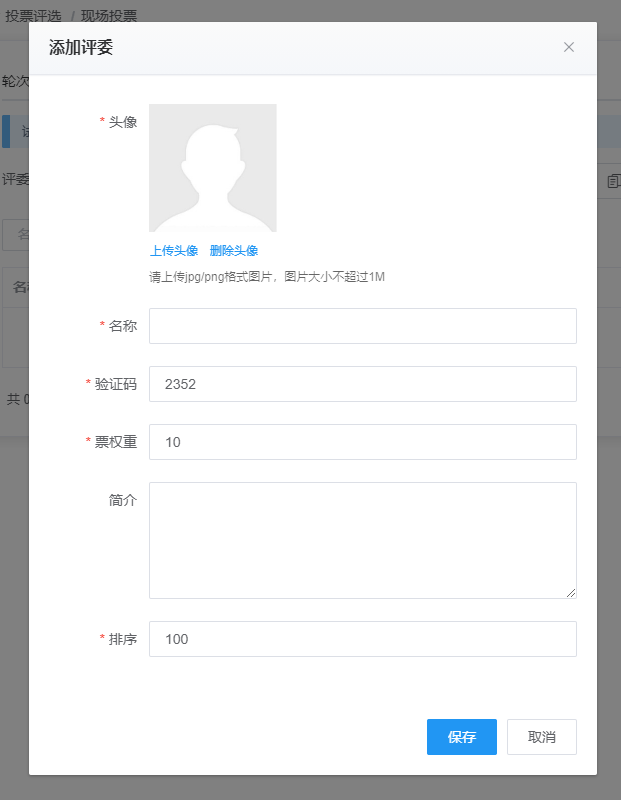
图 6 添加评委
(1)在投票设置界面,设定好一切后,点击“打开大屏幕”可进入投票的大屏幕界面,如图8;点击大屏幕开始可开始投票。

图 8 投票大屏幕界面
(2)现场观众扫描大屏幕二维码(点击右下方二维码图标,可跳出二维码)即可参与投票。
(3)用户扫码后进入手机端投票选项页面,如图9。

图 9 手机端投票页面

(5)投票实时更新排行,点击右上角“结束”按钮,结束投票,如图11。

图 12 结束投票
(6)投票结束后,可到活动设置后台,现场投票轮次设置界面查看并导出结果,如图13。

图 13 投票结果查看

常见问题解答
Q:一次最多可投多少票?
A:每位来宾可以对现场的所有节目进行投票,票数可以在后台设置。
Q:怎样参与投票?
A:来宾扫码进入活动界面,有投票功能选项,点击即可进行投票。
Q:投票时可以不显示票数吗?
A:可以,支持开启/关闭票数显示
Q:最多可以设置多少投票对象呢?
A:目前没有显示
Q:投票支持多选吗?
A:支持
适用场景:企业年会、会议论坛、户外活动、企业营销
适用环节:中场互动
使用功效:全体参与投票,票数实时显示,现场气氛高涨
组织一场千人以上的大型会议,除了设备配置、人员组织、现场参与度、会议数据收集等问题,组织者还会担心信号传输距离、投票结果统计时长、数据收齐率、数据准确率的问题。任何一个环节出现纰漏,都有可能带来极大的负面影响。
作为现场投票软件服务商,思讯互动积极响应市场需求,拥抱变化,在大型会议现场互动投票反馈领域,积累了丰富的经验,展望未来,思讯互动必将继续在现场互动投票反馈领域深耕细作,坚持可靠、易用、保密、快捷的产品设计理念,为用户提供更多更好的产品服务与解决方案。
在各类比赛中,投票是非常常见的选拔方式,不仅常见于选秀比赛、晚会节目评选等,现在更衍生为商家做活动的一个营销方式。无论是年会、论坛峰会、培训沙龙还是创投路演,都离不开现场投票的环节。如果采用纸条记录手动统计计分,耗时久易出错,很大的影响了现场节奏和活动效果。如果采用打分器或者投票键进行,有需要采购大量硬件设置,资金成本高。遇到开放性活动,无法实现预判活动参与人数,也就无法准备相对应的打分器材。这个时候用思讯互动的投票软件能帮您完美解决这些问题,不需要购买硬件,不需要纸条记录,更不需要人工搜集并现场统计,您只需要将投票的二维码展示出来,嘉宾扫码即可投票,系统自动计分并有各种特效展示出来,极大地简化投票流程、提升嘉宾参与度、提高活动科技感和档次质感。